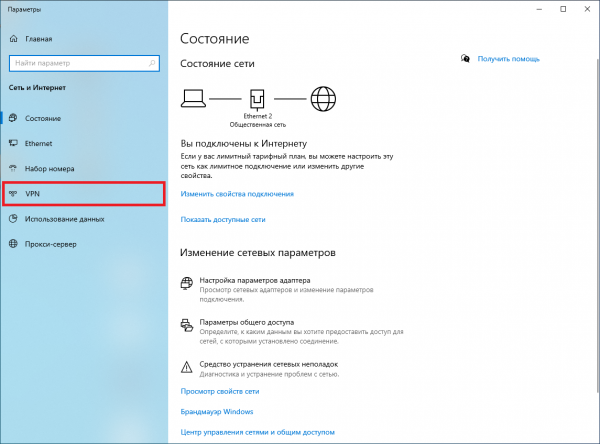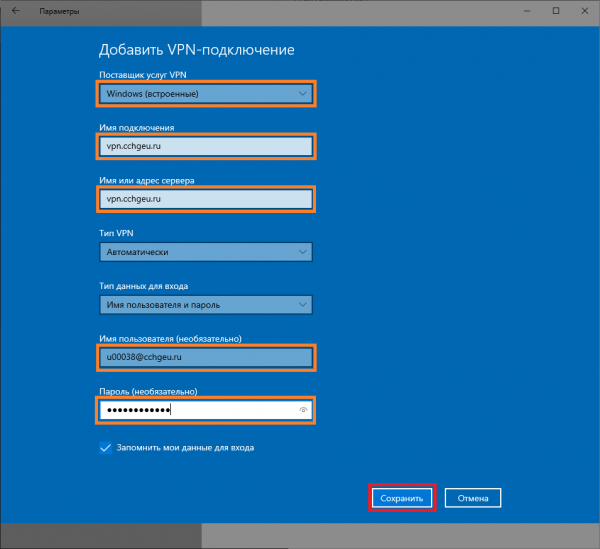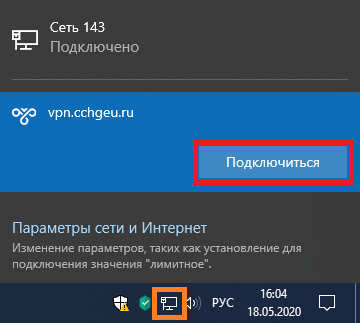Настройка VPN для доступа к внутренней сети вручную
1. Простой и быстрый способ добраться до вкладки VPN
Если этот вариант не подходит (например отсутствует строка/кнопка "Поиск"), а VPN очень хочется переходим к плану Б.
План Б. Добраться до вкладки "VPN" через "Сеть и Интернет".
Способ №1. Щелчком по значку сетевое подключение (обычно в правом нижнем углу) открыть меню и выбрать "Параметры сети и Интернет".
Способ №2. Щелчком по кнопке "ПУСК" (обычно в левом нижнем углу, или можно на клавиатуре) открыть меню и выбрать "Параметры".
В открывшемся окне "Параметры Windows" выбрать "Сеть и Интернет".
После выполнения откроется окно "Сеть и Интернет", в котором выбираем вкладку "VPN".
2. В открывшемся окне выбираем "Добавить VPN-подключение".
3. В следующем окне заполняем поля.
Поле "Поставщик услуг VPN". Выбираем "Windows (встроенный)".
Имя подключения. Любое удобное (например "Работа").
Имя или адрес сервера: vpn.cchgeu.ru
Имя пользователя. Ваша учетная запись в формате @cchgeu.ru
Пароль. Пароль от Вашей учетной записи.
Если компьютером пользуется несколько человек (или с компьютера будут заходить с нескольких учетных записей), то галочку с "Запомнить мои данные для входа" снять.
После заполнения полей нажать кнопку "Сохранить".
4. После выполненных действий появится VPN-подключение с выбранным вами именем.
Сразу можно проверить работоспособность нажав кнопку "Подключить". При использовании VPN-подключения не открываются сайты и не работают сетевые сервисы, кроме внутриВУЗовских. Так и должно быть, с этой проблемой работают.
5. После добавления VPN-подключения проще и быстрее пользоваться через значок сетевого подключения.